
手機掃描下載
應用指數:3 分
類型:電腦應用性質:國外軟件版本:v1.5.1004.0 免費版大小:2.29 MB更新:2024-12-13語言:英文等級:平臺:WinXP, Win7, Win8, Win10, WinAll官網:暫無
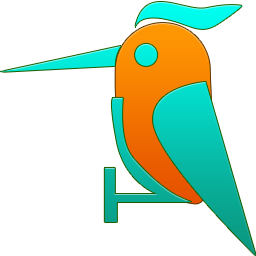 啄木鳥連點器1.2 MB電腦應用
啄木鳥連點器1.2 MB電腦應用
 U大師U盤啟動盤制作工具428 MB電腦應用
U大師U盤啟動盤制作工具428 MB電腦應用
 邁科微U盤量產工具1.24 MB電腦應用
邁科微U盤量產工具1.24 MB電腦應用
 USBDeview(USB設備檢測工具)94.2 KB電腦應用
USBDeview(USB設備檢測工具)94.2 KB電腦應用
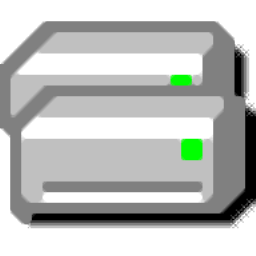 USB Drive Info(USB設備管理器)591 KB電腦應用
USB Drive Info(USB設備管理器)591 KB電腦應用
 U行俠U盤制作工具928 MB電腦應用
U行俠U盤制作工具928 MB電腦應用
 騰訊視頻pc客戶端90.95 MB電腦應用
騰訊視頻pc客戶端90.95 MB電腦應用
 谷歌瀏覽器正式版/穩定版(Google Chrome)106.83 MB電腦應用
谷歌瀏覽器正式版/穩定版(Google Chrome)106.83 MB電腦應用
 微信PC客戶端220.81 MB電腦應用
微信PC客戶端220.81 MB電腦應用
 騰訊應用寶pc版6.54 MB電腦應用
騰訊應用寶pc版6.54 MB電腦應用
 百度輸入法pc客戶端131.26 MB電腦應用
百度輸入法pc客戶端131.26 MB電腦應用
 360安全瀏覽器PC版114.77 MB電腦應用
360安全瀏覽器PC版114.77 MB電腦應用
應用介紹應用截圖相關版本網友評論下載地址
imageUSB功能簡單,可以通過這款軟件快速將新的映像文件寫入到U盤設備,將一個設備插入到電腦,啟動軟件就可以在界面上選擇U盤,從而加載新的ISO鏡像到軟件執行寫入,你可以將PE系統的鏡像直接寫入到U盤,這樣就可以制作新的啟動盤,也可以將應用程序的ISO鏡像安裝到U盤,以后就可以在其他電腦插入U盤啟動新的應用程序,軟件界面很簡單,提供四個步驟幫助用戶制作啟動盤,也支持備份U盤中的數據,需要的朋友可以下載體驗。
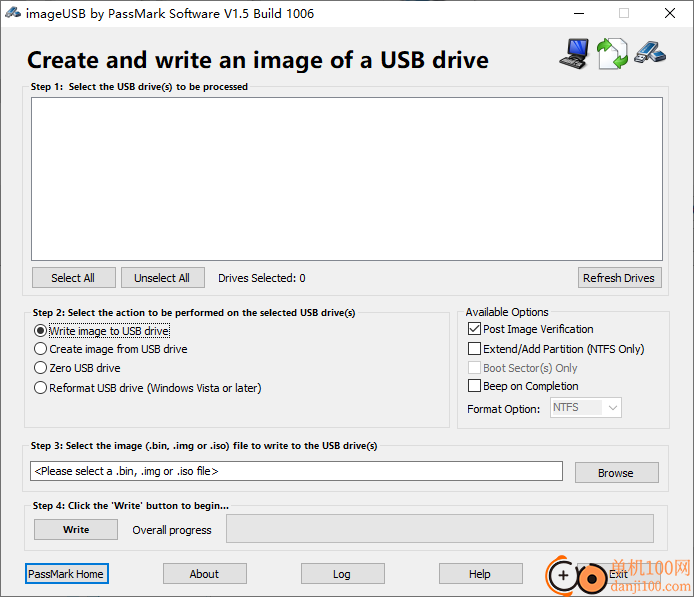
將鏡像寫入USB驅動器
imageUSB將把之前創建的映像文件(即備份副本)寫入USB驅動器,可以將ISO、bin、img添加到軟件寫入
從USB驅動器創建映像
imageUSB將創建USB驅動器的驅動器映像文件(即備份副本),方便用戶對U盤中的數據執行鏡像備份
零USB驅動器
imageUSB將為整個驅動器寫入零。此過程可能需要一些時間,具體取決于驅動器的大小。(更快的選項:啟用“僅引導扇區”選項,僅將驅動器上的MBR/GPT條目清零。)
重新格式化USB驅動器
imageUSB將重新格式化驅動器以回收驅動器上的任何磁盤空間。驅動器將使用NTFS文件系統進行格式化。此操作僅在使用Windows Vista或更高版本的系統上可用。
1、imageUSB提供簡單的U盤制作功能,可以輕松將鏡像添加到U盤使用
2、軟件免費使用,啟動imageUSB就可以顯示步驟提示
3、支持多個設備同步寫入,可以在軟件選擇多個U盤執行映像寫入
4、能夠創建USB閃存驅動器(UFD)的精確位級副本,是大規模復制UFD的極其有效的工具
5、與其他USB復制工具不同,ImageUSB可以在克隆過程中保留所有未使用和空閑的空間,包括主引導記錄(MBR)。
6、ImageUSB可以對所有UFD圖像(包括可引導的UFD)進行完美的批量復制。
7、該工具也可用于計算機取證目的。ImageUSB創建的磁盤映像文件與OSForensics軟件兼容。
8、注意:imageUSB目前只能處理由imageUSB創建的圖像(.bin)文件。
1、選擇要處理的USB驅動器,可以點擊Refresh Drives刷新設備
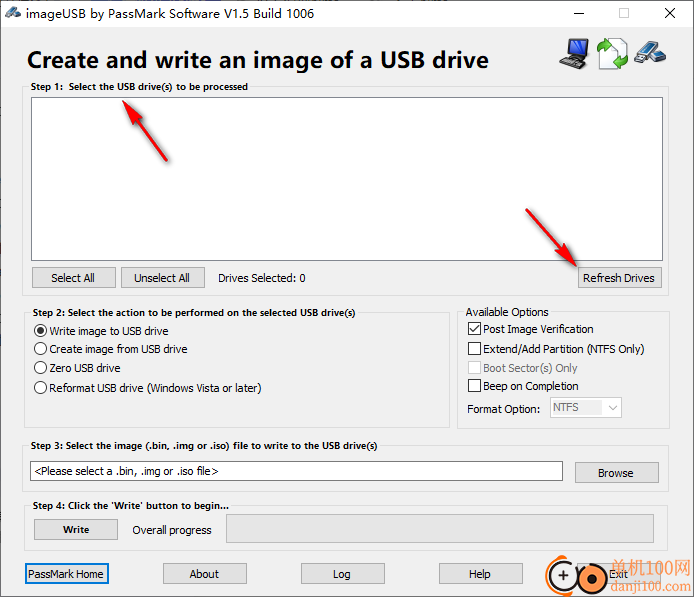
2、選擇要在所選USB驅動器上執行的操作:
將鏡像寫入USB驅動器
從USB驅動器創建映像
零USB驅動器
重新格式化USB驅動器(Windows Vista或更高版本)
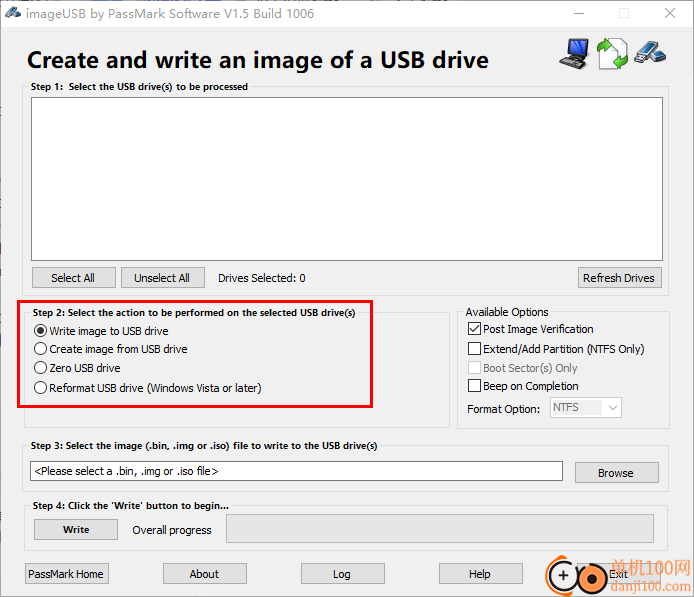
3、可用選項
后圖像驗證
擴展/添加分區(僅限NTFS)
僅引導扇區
完工時發出蜂鳴聲
格式選項:NTFS
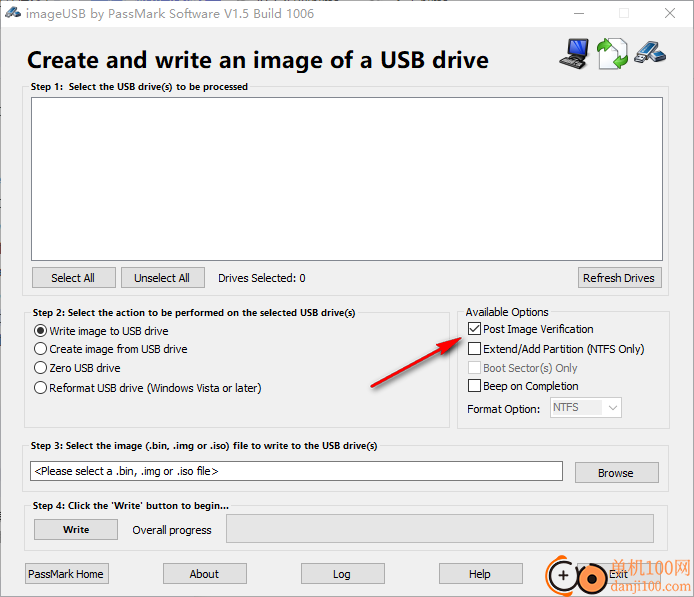
4、選擇要寫入USB驅動器的圖像(.bin、.img或.iso)文件
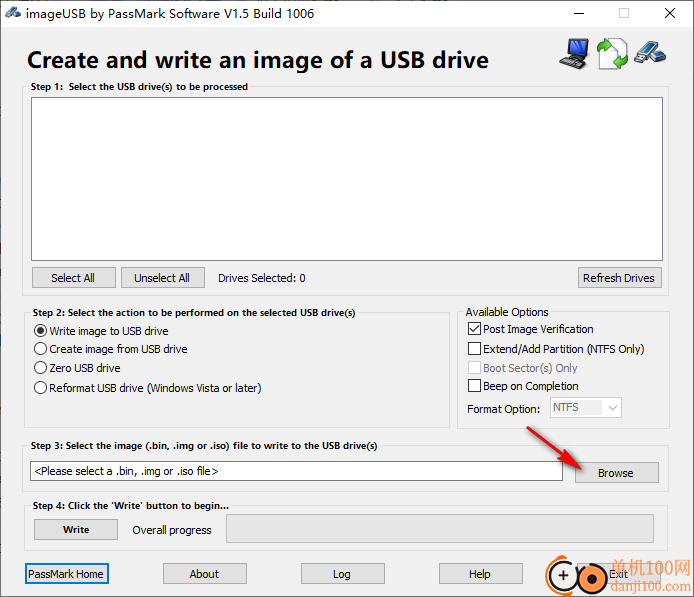
5、單擊“Write”按鈕開始制作啟動盤
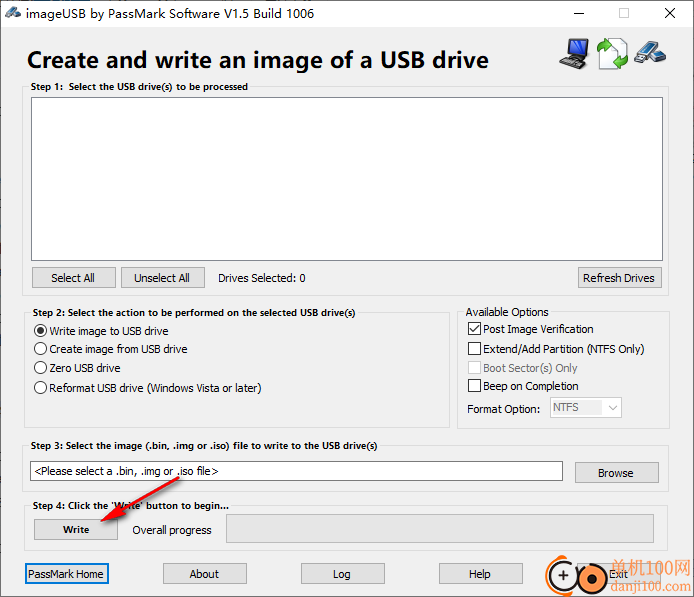
6、可以點擊幫助按鈕查看官方的教程文件,學習如何制作啟動盤

從USB閃存盤(UFD)創建:
開始前:
imageUSB(從1.1.1003開始)支持同時創建多個驅動器的映像。如果選擇了多個驅動器,則命名將基于步驟3中給出的基本名稱。圖像將以“_nnn”添加到基本名稱中,并在擴展名之前以“_000”開頭命名(即最多n個驅動器的test.bin將變為test_000.bin、test_001.bin、test-0002.bin、…、test_00n.bin)。警告:如果要寫入圖像的目錄已經包含具有相同文件名的文件,則該文件將被重寫。最好將圖像保存到空目錄中。
設置:
步驟1:imageUSB將顯示可用USB驅動器的列表。選中每個驅動器號旁邊的相應復選框將選擇要操作的驅動器。
步驟2:選擇“從UFD創建”,從步驟1中選擇的驅動器創建步驟3中指定的圖像(.bin)文件。勾選“后圖像驗證”框,以便事后驗證圖像內容。圖像驗證可能會使正常成像時間加倍。
步驟3:輸入圖像(.bin)文件的文件名和寫入位置。有關使用的命名約定,請參閱上面的“開始前”。
步驟4:準備就緒后,單擊“創建到UFD”按鈕。
成像期間:
在成像過程中,進度條將顯示整體進度。驅動器的狀態也顯示在步驟1中列表的“狀態”列下。
中止:
成像開始后,“從UFD創建”按鈕將重新標記為“中止”。我們建議您不要使用“中止”按鈕。中止將停止成像過程,圖像文件將不完整。
成像后:
每個映像的驅動器還將在同一目錄中創建一個附帶的日志。日志的名稱將與圖像相同,但在文件名后附加“.log”。
重新格式化USB閃存盤(UFD)-僅適用于Windows Vista及更高版本:
開始前:
將USB閃存驅動器內容備份到硬盤驅動器。此過程將擦除所選USB驅動器的內容,因此請刪除系統上的任何其他可移動驅動器,以降低出錯的可能性。格式選項僅在運行Windows Vista及更高版本的系統上可用。
設置:
步驟1:imageUSB將顯示可用USB驅動器的列表。選中每個驅動器號旁邊的相應復選框將選擇要操作的驅動器。
步驟2:選擇“格式化UFD”以格式化步驟1中的所選驅動器。在下拉框中選擇所需的文件系統(NTFS或FAT32)。
步驟3:準備就緒后,單擊“格式化UFD”按鈕。(注意:請非常小心,您選擇的驅動器是要格式化的驅動器,這些驅動器上最初的任何內容都將被銷毀。)
Release 1.5.1006
WIN32于2023年11月29日發布
-在寫入映像例程期間添加了一些調試消息。
版本1.5.1005
WIN32發布2022年2月15日
-將最大驅動器數從50更新到128(實驗性,未測試)
版本1.5.1004(內部)
WIN32發布2021年5月5日
-更改程序字體以修復外語操作系統上的顯示問題。
-更新VS2019平臺工具集
應用截圖
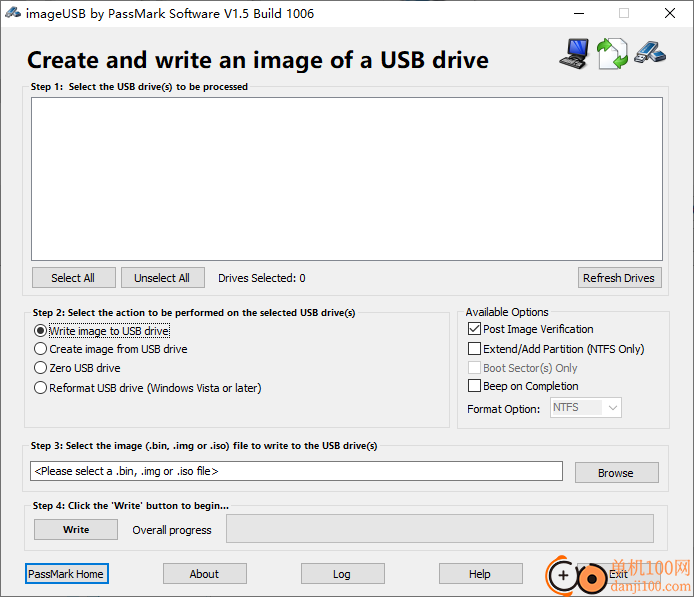
相關版本
多平臺下載
猜您喜歡換一換
 騰訊視頻pc客戶端
騰訊視頻pc客戶端 谷歌瀏覽器正式版/穩定版(Google Chrome)
谷歌瀏覽器正式版/穩定版(Google Chrome) 微信PC客戶端
微信PC客戶端 騰訊應用寶pc版
騰訊應用寶pc版 百度輸入法pc客戶端
百度輸入法pc客戶端 360安全瀏覽器PC版
360安全瀏覽器PC版 搜狗輸入法PC版
搜狗輸入法PC版 夸克瀏覽器PC版
夸克瀏覽器PC版 360極速瀏覽器pc版安裝包
360極速瀏覽器pc版安裝包 微信輸入法pc端
微信輸入法pc端 優酷視頻pc客戶端
優酷視頻pc客戶端 Wps Office PC版
Wps Office PC版 qq音樂pc端
qq音樂pc端 酷我音樂盒pc版
酷我音樂盒pc版
查看所有0條評論>網友評論
 U大師U盤啟動盤制作工具
U大師U盤啟動盤制作工具 u老九u盤啟動盤制作工具
u老九u盤啟動盤制作工具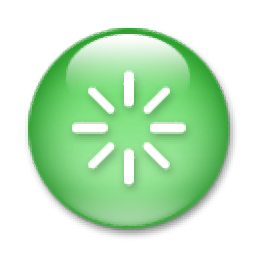 EasyBoot(啟動盤制作)
EasyBoot(啟動盤制作) 老毛桃U盤啟動盤制作工具
老毛桃U盤啟動盤制作工具 電腦店U盤啟動盤制作工具
電腦店U盤啟動盤制作工具 一鍵工作室u盤啟動盤制作工具
一鍵工作室u盤啟動盤制作工具  山東通pc端614.12 MB電腦應用
山東通pc端614.12 MB電腦應用
 4DDiG DLL Fixer(DLL全能修復工具)16.2 MB電腦應用
4DDiG DLL Fixer(DLL全能修復工具)16.2 MB電腦應用
 京東ME PC版336.33 MB電腦應用
京東ME PC版336.33 MB電腦應用
 大華攝像機IP搜索工具17.8 MB電腦應用
大華攝像機IP搜索工具17.8 MB電腦應用
 交建通客戶端288.57 MB電腦應用
交建通客戶端288.57 MB電腦應用
 天翼云會議HD軟件167 MB電腦應用
天翼云會議HD軟件167 MB電腦應用
 山東通pc端614.12 MB電腦應用
山東通pc端614.12 MB電腦應用
 消防融合通信PC客戶端154.09 MB電腦應用
消防融合通信PC客戶端154.09 MB電腦應用
 中油即時通信客戶端601.12 MB電腦應用
中油即時通信客戶端601.12 MB電腦應用
 4DDiG DLL Fixer(DLL全能修復工具)16.2 MB電腦應用
4DDiG DLL Fixer(DLL全能修復工具)16.2 MB電腦應用
 京東ME PC版336.33 MB電腦應用
京東ME PC版336.33 MB電腦應用
 giwifi認證客戶端9.04 MB電腦應用
giwifi認證客戶端9.04 MB電腦應用
 驅動軟件
驅動軟件 電腦瀏覽器
電腦瀏覽器 魯大師
魯大師